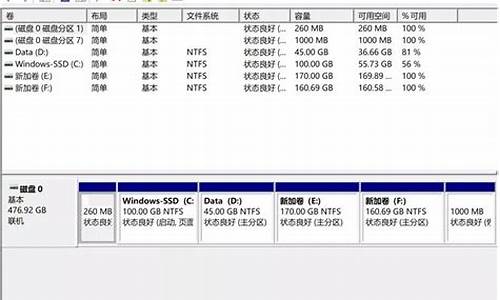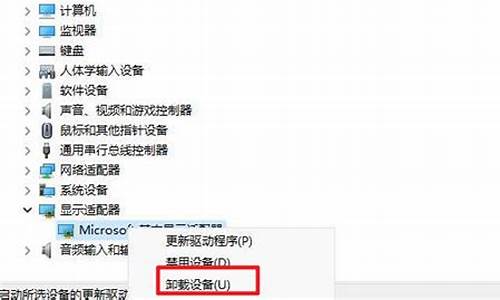自动组装电脑系统,电脑自助装机系统
1.我打算组装台电脑,需要自己装系统。用u盘来装好还是光盘?
2.组装电脑,随后系统怎么装,得去买电脑那里装系统吗
3.组装电脑完后怎么办?怎么装系统?请详细回答!
4.刚买一台新电脑,不带系统,如果要自己装系统,自己要怎么装?详细一点!

一般的电脑配件店、卖电脑或者电脑城都是可以重装电脑系统的,售价在几十块钱左右。或者是使用自带的恢复光盘U盘,就可以自行重装电脑。以下是详细介绍:
1、一般的电脑配件店、卖电脑或者电脑城都是可以重装电脑系统的,不同的地方价格不同,一般在几十块钱都是可以的;
2、如果您购买的是品牌电脑或者是安装电脑的时候是通过光盘安装,可以直接在开机的时候进入BIOS,然后将光驱设置为第一启动选项,把光盘放入光驱内,一般电脑会自动执行重装恢复的程序;
3、现在重装电脑的操作已经比较简单,首先要一个4或8GU盘,您只需到网吧等地方用一台能够正常使用的电脑,下载引导程序进入PE之后就可以直接重装电脑;
我打算组装台电脑,需要自己装系统。用u盘来装好还是光盘?
U盘装系统:
是把U盘装个PE系统后,插在电脑上,可以用主板带动U盘启动,然后做系统用,主要是方便又可以更好的操作。
另外教你个装机的好方法,去买个U盘,按下边的去做即可自己装系统了。
以下是U盘装机流程: 以大为例
准备未储存文件的空U盘(建议使用8G以上U盘,注意:制作PE系统时会把U盘格式的),下载大U盘装机系统软件,如果自己的电脑可用,就在自己的电脑上把U盘装成PE系统,如果不好用到别的机器上制作成‘大’PE安装软件的U盘,即可开始装机,把U盘插到电脑上后开机。
U盘做好后首先要做的是: 电脑正常时或是到PE桌面时,要 备份电脑上重要文件,(主要有:桌面上的重要文件和我的文档里的重要文件,拷到D盘里。)然后开始执行以下事情:
1,先把WINXP、 WIN 7或是WIN10镜像下载到硬盘里或是预先做个GHO文件保存在U盘里,然后在除C盘以外的盘或者U盘根目录里新建一个GHO文件夹,在D盘根目录下建一个GHO文件夹,然后把WIN7镜像用UltarISO或者WinRAR解压释放到GHO文件夹中。
注意:切记注意不要在C盘中建GHO文件夹,那样会再安装过程中把GHO文件清掉而安装失败。
2,把启动U盘插在电脑上,然后开机:
如果是新式UEFI BIOS,一般可以直接按F12进入到快捷启动菜单,在菜单中选择U盘名称,即可从U盘启动。
如果是老式BIOS,那必须按Del或F2等进入BIOS,然后在Advanced BIOS Features项目下,或者Boot,或者Startup下,找到First Boot Device或1st Boot Device等,进入后把USB-HDD或U盘名称设为第一启动,
具体方法看主板的说明书,或到网上搜索。
启动U盘后,进入到这个U盘PE界面,选择“运行Windows PE(系统安装)”。
3,进入大PE 或是老毛桃PE桌面后,选择"WIN系统安装器"这个桌面快捷图标,双击运行。
4,弹出NT6快捷安装器,首先就是要找到先前下载解压出来的系统文件,所以按“打开”按钮。
5,打开一个文件选择框,找到先前在D盘建立的GHO文件夹,然后找到其子文件夹Sources,然后再在Sources文件夹下找到install.wim这个文件,这个就是安装文件,选出好后按“打开”按钮。
6,然后选择安装分区,一般会默认为C盘,如果需要安装到其它盘,那就要手动调整,如果是新手,最好不要去调整它,因为系统分区必须是主分区,而且必须是激活的,所以,如果不了解这些,最好不要去碰这个。
7,在这里,弹出安装前最后一个确认窗口,仔细看一看,如果确定都选择好了,就可以点按“确定”,安装开始。
8,这时会将GHO中的系统文件复制到C盘,复制几个G的文件会需要一定时间,请耐心等一等。
9,等复制完成后,弹出提示”请重启动计算机进入安装阶段“,点”是“,电脑马上重启,这时就可以拔出U盘了,如果是UEFI BIOS,会仍从硬盘启动,如果是老式BIOS,就必须进入BIOS中,把从U盘启动改为从硬盘启动。
10,重新从硬盘启动后,进入电脑,就会开始安装系统,如配置开始菜单,注册组件等等,整个安装过程所需要的时间会更长,一定要耐心等待。 有帮助请纳下
组装电脑,随后系统怎么装,得去买电脑那里装系统吗
1、在可用的电脑上制作U盘启动盘之后,将下载的系统iso文件直接复制到U盘的GHO目录下,iso镜像无需解压;
2、在组装电脑上插入U盘,重启后不停按F12、F11、Esc等快捷键打开启动菜单,选择U盘选项回车,比如General UDisk 5.00,不支持这些启动键的电脑查看第二点设置U盘启动方法;
3、从U盘启动进入到这个菜单,按数字2或通过方向键选择02选项回车,启动pe系统,如果无法进入则选择03旧版PE系统;
4、启动后进入到pe系统,新组装电脑需要进行分区,双击打开DG分区工具,右键点击硬盘,选择快速分区;
5、设置分区数目和分区的大小,一般C盘建议35G以上,如果是固态硬盘,勾选“对齐分区”即可4k对齐,点击确定,执行硬盘分区过程;
6、完成分区之后,打开大一键装机,映像路径选择系统iso镜像,此时会自动提取gho文件,点击下拉框,选择gho文件;
7、然后点击“还原分区”,选择系统安装位置,一般是C盘,如果不是显示C盘,可以根据“卷标”、磁盘大小选择,点击确定;
8、弹出这个提示框,勾选“完成后重启”和“引导修复”,点击是开始执行还原过程;
9、转到这个界面,执行系统安装到C盘的操作,这个过程需要5分钟左右;
10、操作完成后电脑会自动重启,此时拔出U盘,重新启动进入这个界面,继续进行安装系统和系统配置过程,安装后自动执行激活操作;
11、整个安装过程需要5-10分钟左右,在启动进入全新系统桌面后,系统就装好了。
组装电脑完后怎么办?怎么装系统?请详细回答!
组装电脑,随后系统怎么装,得去买电脑那里装系统吗
电脑系统安装步骤:
1、用u深度u盘启动盘制作工具制作u启动盘,重启电脑等待出现开机画面按下启动快捷键,选择u盘启动进入到u深度主选单,选取“02Win8PE装机维护版(新机器)”选项
2、进入win8PE系统,将会自行弹出安装工具,点选“浏览”进行选择存到u盘中win系统映象档案。
3、等待u深度pe装机工具自动载入win系统映象包安装档案,只需选择安装磁碟位置,然后点选“确定”按钮即可。
4、此时在弹出的提示视窗直接点选“确定”按钮。
5、随后安装工具开始工作,请耐心等待几分钟。
6、完成后会弹出重启电脑提示,点选“是(Y)”按钮即可。
7 、此时就可以拔除u盘了,重启系统开始进行安装,我们无需进行操作,等待安装完成即可,最终进入系统桌面前还会重启一次
组装电脑,装系统。可以的 前提你要同样晶片组的主机板上安装你的系统 这样回家用没有任何问题 回家后你下个驱动精灵 一键帮你装好其他的驱动 整合显示卡好说 独立显示卡驱动不能很好的识别 需要在显示卡光盘里装驱动 或者让他送你个安装盘 开机进入光碟启动 一键安装到C盘 也是一样用的
新组装电脑装系统后面的将以大为例),而且pe档案是隐藏在隐藏分割槽中的,不会被破坏(百度大PE,可以到其上去下载)。将一键制作工具安装后,将U盘入电脑,点选桌面上的“大”快捷图示,执行大超级U盘启动盘制作工具,点选左下角的“一键制作USB启动盘”按钮制作u盘pe启动盘。
3.下载windows光碟映象,可以到网站上下载,也可以通过迅雷的狗狗搜寻搜windows选择下载(推荐,因为速度快),当然电驴等里面都有很多,一般来说原版的问题都不大,但是ghost版需要注意,因为有些有或者后门。所以ghost版的推荐用名气大点的,比如电脑城装机版、萝卜家园、雨林木风等等。下载后,如果是原版的,直接将iso映象档案放入u盘即可,如果是ghost版的,从iso档案里面找到gho档案(iso档案可以直接用winrar开启)放到u盘上。
4.进入bios设定U盘第一启动,一般电脑进入bios按DEL键(相容机),也有F1、F2等按键的(品牌机)。在bios里面找到boot选项,选择u *** 为第一启动first(有些主机板为removable device)。注意,一般是u *** hdd,要看u盘制作方式的。
5.重新启动电脑,进入U盘启动选单,选择进入windows pe;
6.进入pe后,出现类似windows桌面介面,如果你用的是原版iso安装的话,执行虚拟光碟机,然后载入u盘上的iso光碟映象,然后就和光碟安装一样了。如果是ghost安装,执行ghost,载入gho档案,注意是local-pation(不是disk)-from image。克隆完后系统会自动选择驱动,然后重启即可。
组装电脑要怎么装系统做个U盘的启动盘,然后插上开机,在主机板介面更改启动项为U盘启动,按照提示一步一步装就好了。。。U盘启动盘制作的教程网上有,望纳。。。
组装电脑如何装系统1. 准备1个U盘(容量视要安装的系统而定:Win XP需要最小1G的,Win7需要最小4G的,Win8和Win10需要最小8G的);
2. 在能上网、没有的正常电脑上,按以下步骤操作来制作系统安装U盘:
2.1 下载ultralISO(软碟通)软体,并安装;
2.2 到“msdn,我告诉你”网站下载原版windows系统映象档案(ISO格式);
2.3 将U盘插好;
2.4 在磁碟管理器中,将U盘的主分割槽(如果没有需要先建立主分割槽)设定为活动分割槽,并格式化为FAT32档案系统;
2.5 启动软碟通,开启刚下载的系统映象档案,然后用“写入硬碟映像”的方式将其刻录到U盘中(U盘档案系统选择FAT32);
3 到需要安装系统的电脑上:
3.1 插好U盘;
3.2 开机后有两种操作方法:
一是进入BIOS中设定U盘为第一引导,然后储存并重启(所有的主机板都可以,而且比较老的主机板只能用这种方法);
二是在引导选单中选择从U盘启动(适用于目前的主流主机板)。
至于按哪个键(或组合键)进入BIOS或引导选单,各主机板是不一样的,需要开机时看萤幕提示或查阅主机板说明书。
3.3 开始安装系统,在选择安装位置时格式化系统分割槽,再继续安装。
组装电脑,说没有系统,怎么装系统
装系统是很小的事,别说你要组装电脑了,就算你光顾买个硬碟,要让店家帮你免费装个系统那都是分分钟的事了。
怎么组装电脑 电脑组装机怎么重灌系统两个问题吗?
前者是硬体知识,后者是软体知识。
都不是一两句话说明白的,你到底想干嘛用的?
到电脑城组装电脑后给免费装系统吗?当然会. 不过还是建议你自己花5元买张D的安装盘,以防后患。 一般半年一重新装系统。 然后紧接着安装防毒软体。 最后再买些实用的工具一类的。比如word等。又花不了多少钱。 省去了上网路上down的麻烦。
组装电脑怎样安装系统?搜视讯啊 笨
新组装电脑要怎么安装系统到可以正常上网的电脑去制作个u启动盘和下载一个系统映象档案就可以安装了
1.用u深度u盘启动盘制作工具做一个启动U盘;
2.下载一个GHOST系统映象;
3.BIOS中设定从U盘启动,把之前下的映象放到U盘中;
4.U盘启动后,在启动介面出选择“GHOST手动安装”类似意思的项,进去后选择安装源为你放在U盘里的系统,安装路径是你的C盘。或者在介面处选择进PE,然后PE里有个一键安装的软体(就在桌面),选择你放在U中的映象,装在你的C盘。此时会出现一个进度视窗,走完后重启。
5.重启后取下U盘,接着就是机器自己自动安装了,只需要点“下一步”或“确定”,一直到安装完成
刚买一台新电脑,不带系统,如果要自己装系统,自己要怎么装?详细一点!
组装电脑完后怎么办?怎么装系统?请详细回答!
先要点亮,全部装完后接上显示屏开机,若无异常声音异常显示则点亮成功。此时将系统盘放入,在显示器里面的bios设定里选择光碟机启动,u盘的话就u盘启动。然后重启电脑。电脑会自动重启自动安装,你就不用管了。安装完后再重启,键盘按f12进入bios设定,你要不咋会设定就别设定了,不会有什么问题,人家会设定的能把电脑效能提到最佳。最后选择系统盘上的系统工具——分割槽,分个区这就全搞定了。系统盘你在淘宝上买,丫们闹的可好了,系统安装咱啥都不用管
电脑组装好之后第一次怎么装系统?
做起来容易说起来难 给你个地址吧pconline/...stall/
安装系统全教程
电脑主机的的配件都组装好了,之后是不是要装系统?要怎么装?
U盘或者光碟来装系统 光碟的话你要有光碟机 以U盘举例
首先U盘要有引导才可以装系统 可以用一键工作室 老毛桃等
第二U盘插入电脑后开机 进入BIOS改U盘启动 重启
第三进入U盘PE微型系统 把硬碟手动分割槽开始装系统
第四复制完映象档案后重启电脑 拔出U盘并改回BIOS为硬碟启动
第五等待安装完成进入系统 如果有没有装好的驱动 手动装一下
如果你一点不懂 就不要折腾了 给你讲也是讲不通的 花钱找人来装系统吧
电脑组装玩完成后怎么装系统?
既然有光碟,还有一键分四区,那是最好的办法。如果分割槽不合理,以后可以自行调整。
要看使用什么映象档案安装作业系统,如果使用GHOST安装(档案字尾为GHO)可以不格式化。
如果按部就班安装的(双击setup.exe安装的)那就一定要格式化C盘了。
一般安装作业系统有三种办法:
光碟安装法:需要有安装光碟,开机需要在BIOS中设定光碟机为第一启动项,就可以安装作业系统了。
u盘安装发:下载一个u盘启动工具,在u盘中安装一下,使其具备启动功能,就可对C盘安装操作了。
硬碟安装法:现在的电脑如可以进入Windows图形介面,那就下载一个GHO硬碟安装器和一个作业系统映象档案就可以方便地安装新系统了。如要调整各分割槽大小也可以在下文中找到无损硬碟分割槽软体汉化版软体(先安装英文原版Set触p,然后再安装汉化补丁即可)调整各个分割槽。
参考资料:
新组装的电脑怎么装系统啊?
建议: 你 学习一下 U盘 装机 ,很简单的 ,
1 准备个 最低 8G U盘 最好是 16G
2 首先 在其他电脑上操作 网上下载 U盘 装机系统 : 木林 深度 大 大师等 装 到电脑上
3 插入U盘 启动 U盘装机系统 自动 识别你U盘, 全中文 操作 容易的很
4 记着 一般 选取 ZIP-HDD 在网上 下载 win7 映象 一般 副档名为 iso 放在U盘
5 下边 装机 过程。 把 U盘 插 在 新 组装 电脑上, 开机 点选 DEL 进入 BIOS 一般 在 BIOS 选单项 的 2到 N-1 项里面 找 第一启动项 第一个字母为 FIRST 英文序数单词,有的 第一个字母为 F1N 反正 把 他 改成 第一启动为 U盘 然后 F10 储存退出
自动重新 开机 , 直到 出现 桌面, 一键装机系统 先不要 装机 ,因为你的 硬碟 还没有 分割槽, 把 一键装机系统 最小化, 桌面档案 有个 DISKMAN 也叫 硬碟人 点选 进入, 把 硬碟 重新 分割槽 操作, 中文操作 ,不会的话, 多 鼓捣 几次 就 会了。 一般 都是 预设 一键 分 五个 区 ,调整 每个区的 大小 ,C盘 一般 最低 50G 硬碟 操作后,可以 退出 档案 点开 一键装机 画面, 选择 你 U盘 里面 放的 映象 装机地方 选择为 C盘,, 确认后 会 自动 把你 u盘 映象 拷贝 到 电脑 上 , 后 重新 启动, 待 显示器 变黑 后 ,迅速 拔下 U盘 ,好了 下边 就是 自动 装机了。
有的时候,你是 给 XP系统 换 win7 这种情况 注意: 一般 以前 XP系统 C盘 空间 大约都是 10G 左右, 但是 win7 最低 要求 是 30G 卖电脑 的 一般 都 把 C盘 空间 留 50G , 怎么办 把 一键装机系统 最小化, 桌面档案 有个 DISKMAN 也叫 硬碟人 点选 进入, 把 硬碟 重新 分割槽 操作, 中文操作 ,不会的话, 多 鼓捣 几次 就 会了。 操作 : 先 删除 所有分割槽, 然后在分割槽 , 中间 有时让你 储存 主引导 ,实际就是 备份, 分割槽后 ,每个区 都要 格式化。 弄好后,关闭 档案,就可以 接着 一键装机 了
电脑硬体组装完后接下来怎么做
你可用系统光碟或U盘启动选择将硬碟快速分成4个或5 个区,自动分完后再重启进入系统安装页面后选择将系统安装到第一个分割槽进行自动安装即可。
自己装机以后怎么装系统
首先要对硬碟分割槽,也可以在安装系统的时候分割槽,一般主分割槽要大于50G的。
系统安装
1、到msdn i tell you下载要安装的系统档案ISO,然后下载制作可启动U盘的工具 软碟通。
2、用软碟通开启ISO档案,并把它写入U盘,制成启动U盘。
3、把U盘插在电脑上,启动电脑进入bios,设定从U盘启动电脑,或者在电脑启动时按F12键进入启动选择选单,选择从U盘启动。
4、启动后,依据提示操作就可以了。
希望对你有帮助……
小白求指导: 新电脑组装完成后怎么安装系统,?
1.启动u盘只是启动用的,系统还得自己去下载。
2.下载的系统可以放u盘,也鸡以放硬碟(非系统分割槽即可)
3.有些主机板需要进bios设定u盘启动,有些自动从u盘启动
4.u盘启动里可以分割槽
5.装机时附带安装的可以删除,如果不想要你可以下纯净版。
6.xp换win7就是重灌下系统而已。
7.xp和win7可以双系统,依次安装到不同分割槽。
组装好一台台式电脑后怎样安装系统?
1、(1)在其他电脑,去网站下载系统盘映象,iso格式等光碟映象格式。
(2)下载软碟通,选择 写入硬碟映象 把.iso写入U盘,成功后就可以把U盘当作是光碟直接用。要求主机板支援U盘启动。安装的时候在一次重启时后拔下U盘,让他自己装。
(3)支援安装版系统及ghost安装盘,各种系统盘只要是映象格式都可以。在使用安装版XP的时候,要注意改BIOS的硬碟驱动器模式为虚拟IDE,否则会在安伐介面蓝屏。因为安装版XP没有自带sata硬碟AHCI控制器驱动。
2、(1)在其他电脑上,下载ghost系统光碟,老毛桃winPE
(2)老毛桃winPE制作PE启动U盘,把ghost系统盘解压到U盘。
(3)放在自己电脑上引导U盘启动PE,在PE系统内分割槽、设定系统盘为活动,手动ghost程式,把解压的ghost系统盘内有个 .gho档案很大上G的(不是那个小的)选上,恢复到已设定活动分割槽的系统盘内。拔U盘重启自己安装了。
(4)该方法不必非要是iso映象,在使用安装版系统的时候容易出现问题,建议使用第一种方法。
新组装电脑如何装系统
那我先简单的说一下如何用U盘装系统,看看您能不能看明白吧:1、去找一个USB 2.0 的U盘,一定要U盘,不能是记忆体卡+读卡器什么的,然后找一个能上网的电脑,公司或其他同学朋友的都可以,您可以在网上下载 通用U盘启动盘制作工具_V2.0(全能版) 这个软体就行了,插上U盘,点选这个软体,可以直接一键把U盘做成 U盘启动盘的(傻瓜式介面 一看就明白了),再去下载一个 .gho 的档案放进这个U盘启动盘内。这样一个用来装系统的U盘就制作完成了。2、在您的电脑上 插上这个U盘启动盘,开机后,不停按 F2 、del 等快捷键(不同主机板快捷键也不一样 )看萤幕上的提示,看它让您按哪个按键?3、进入bios后,需要在 boot 选项里边 把 USB选项 移动到第一顺位,一般都是F5或F6来调整 U盘、光碟机 硬碟 的启动顺次。4、调整完之后,按F10 选Y 储存重启,这样就可以进入 U盘启动盘里边的PE系统了。然后就可以看到一键安装系统到C盘的选项了。难就难在第二步,怎么找到这个开机启动项,调整不难,有提示的。
刚买一台新电脑,不带系统,如果要自己装系统,自己要怎么装?详细一点!
首先要有光驱或USB插口,用系统安装光盘或U盘装机盘来重做系统。
1、用U盘制作工具(如“老毛桃U盘启动盘制作工具”)制作U盘启动盘,并下载正版系统镜像或纯净版镜像,下载后缀为ISO的镜像文件拷贝到U盘根目录.
2、要用光盘或U盘启动得先确认光盘或U盘启动功能开了没有,方法如下:
设置光驱为第一启动
(1)开机或重启电脑,按Del(也有可能是其它键,根据主板不同在刚开机时的界面会有提示)键进入BIOS(错过了可重来,有的笔记本电脑是按F2进入BIOS)。
(2)使用方向键选中AdvancedBIOS Features,回车。
(3)进入BIOS设置界面后,用方向键选中First Boot Device或(1st Boot Device),回车。
(4)再用方向键选中CDROM或USB-HDD,回车。
(5)按F10,再按“Y”,回车(也可按左上角的ESC键返回BIOS首页,再使用方向键选中Se&Exit Setup,回车,再按“Y”,回车)。
3、把光盘放进光驱里或将U盘插入电脑USB插口,重启电脑,电脑会自动从光驱或U盘启动,进入光盘或U盘界面,直接用键盘或鼠标选择第一项,安装系统到C盘,然后确认就行了。之后的操作会自动完成。
先得去买张盗版的安装盘啦,现在的光盘一般都已经带了启动盘所以启动问题不再考虑。下面我就最简单的说一下。
第一步:要让电脑从光驱(CDROM)来启动,一般电脑默认的是软驱—硬盘—CDROM进行启动。因此必须要在CMOS里去修改启动的设置。CMOS是一种可读写的RAM芯片,现在都做在了主板中,那样我们要使用特别方便。一般的主板又分成三大类,AMI.AWARD和DEL。不同主板的CMOS设置也不一样的格式。
进入CMOS一般有三种方法:AWARD BIOS按“DEL”或者“Ctrl+AIT+Esc”键。AMI BIOS按“DEL”或者“ESC”键 phoenix BIOS按“F2”或者“Ctrl+Alt+S”键。 提示:你可以在开机后马上象拍电报那样按热键。(这个没有问题,不会搞坏电脑)
终于进了CMOS设置,你找到第二个Advanced BIOS Features(高级BIOS功能设定)或者BOOT(启动管理参数设置) 要用键盘里面的上下左右键来控制。再按回车键或者ESC键,看见有Second Boot Device了吗?或者1st Boot Device/2nd Boot Device/3rd Boot Device 这个就是问你第一个是什么设备启动 第2个是什么设备启动……, 那么我们来看看后面的名称:CDROM就是光驱.FLOPPY是软驱,HDD.IDE.HARD等这些一般都代表硬盘 为了加快我们启动的速度,就要选择硬盘启动。找到那个以后,按键盘中间的page up或者page Down来选择到CDROM再回车或者按ESC然后到Se & Exit Setup(储存后退出设置)或者在EXIT项里点Exit Sing Changes(保存退出)那时候会有提示出来 是否要修改BIOS设置 你确定要修改的就输入“Y”自己没有把握就输入“N” Exit Discarding Changes或者Exit Without Sing的意思是(不储存设置退出) 提示:电脑里很多都使用了“Y”“N”那就是yes和no 放进安装盘 XP系统的安装盘可能需要按F1读取信息,下面都有提示。安装中会提示你格式化时候有2个选择:“FAT”(用FAT格式化后以后还可以装其他系统)和“NTFS”(用NTFS格式化的硬盘不能装Windows 98 ME等系统)这个一定要注意。当然你也可以在以后要安装其他系统时,用XP安装盘再用FAT去格式化一下,就没有问题了。
刚买一台新电脑,不带系统,如果要自己装系统,自己要怎么办要点一:在BIOS中将光驱设置为第一启动项。 进入BIOS的方法随不同BIOS而不同,一般来说有在开机自检通过后按Del键或者是F2键等。 ·要点二:选择系统安装分区 在左图所示的硬盘分区列表中选择其中一个分区,然后按“Enter”键即可选定将Windows XP安装到该分区。 在进行完前述的步骤之后,接下来系统就要真正的安装到硬盘上面去了,虽然Windows XP的安装过程基本不需要人工干预,但是有些地方,例如:输入序列号,设置时间,网络,管理员密码等项目还是需要我们来关注的。 ·要点一:输入序列号 在这里我们需要输入Windows XP的序列号才能进行下一步的安装,一般来说我们可以在系统光盘的包装盒上找到该序列号。 ·要点二:设置网络连接 网络是XP系统的一个重要组成部分,也是目前生活所离不开的。 在安装过程中就需要对网络进行相关的设置。如果你是通过ADSL等常见的方式上网的话,选择“典型设置”即可。 经过上面的这些步骤之后,Windows XP系统的安装部分就结束了,但离我们真正的见到那期盼已久的“蓝天,绿地”还有几步路要走。 ·要点:创建用户帐号 在这里我们需要来创建用户帐号,这里可以任意为帐号命名。 ·进行完以上步骤之后,我们终于看到了期盼已久的“蓝天、绿地”。
刚买的新电脑要自己安装系统吗?
一般来说,如果你买的是品牌电脑,比如联想啊什么的,那买了后他就给你装了正版软件了.但是不包含其他软件。比如杀毒的什么的(当然,可能会赠送,不收费).
如果是组装的,那一般在组装的铺面里,会把你所需要的所有软件帮你装好,并且都是免费的.
正版的系统盘以XP来说,在1000以上.....
建议买D版的.比如番茄花园的,非常好,所有补丁打上,装上应该装的软件,优化系统,等等....
自带系统是什么?需要自己装系统吗您好,感谢您选择惠普产品。
1、电脑型号不同,配置和价格是不同,是否带有预装系统的情况也是不完全相同的。建议您提供一下“这台机器的具体型号,然后我们为您查询相关信息。
2、另外,如果您的机器没有预装系统,您可以参考下面方法来尝试安装系统:您插入系统安装光盘,重启电脑,开机后反复按“F9”键进入启动项设置,选择从光驱启动(例DVD\CD-ROM或Optical Disk Drive),然后就可以从光驱引导系统光盘来安装系统了。
欢迎您通过追问功能反馈您的操作结果或疑问,以便继续跟进解决您的问题,祝您一切顺利!
diy的电脑要自己装系统吗如果是自己买零件组装的话,系统还是自己装的,不过既然你懂的装硬件,软件应该不在话下。如果是到那些提供DIY服务的那些店里面的话,可以要求他们给你装系统,而且是免费的。
新买的SSD需要自己装系统吗?还是硬盘自带系统?所有新硬盘都需要自己安装系统.硬盘内本身无任何软件系统.
其次新硬盘拿到了必须先分区再格式化后才可以安装系统.(分区看自己需要.也可以不分.但格式化是必须的)
一台新电脑怎么装系统第一:开机在BI0S设置中将第一启动改为光盘启动
第二:用系统光盘启动
第三:启动后,系统提示将分区,不太懂先分C和D二个区(以后再工具分割)
第四:分完区以后,按确定-选择自动安装
第五:装完系统重启再装其它程序和细分区。
新电脑买来要不要自己重装下系统新电脑指的是带操作系统的品牌机吧,这个是不建议立即重新安装系统。
首先,预装的系统是正版的,你购买时实际是付了钱的,直接就处理掉未免浪费了。
其次,新版的操作系统有很多新鲜的地方,win8也许评价不佳,但win10在界面上还是有不好好评的。尝试一下新的系统,习惯了也许你反而会对其赞赏有加呢。
其实不少 朋友在改了系统以后,都反悔了,想要返回原来的正版系统,所以一定要重新安装系统的话,建议做好原装系统的备份工作,以免以后后悔。
新买的雷神电脑需要自己装系统吗?一般会有带系统吧,你打开看看不就知道了,如果没有你就自己装反正又不难,这是一种方法如果需要你可以参考一下:
到可以正常上网的电脑去制作个u启动盘和下载一个系统镜像文件就可以安装了
1.用u深度u盘启动盘制作工具做一个启动U盘;
2.下载一个GHOST系统镜像;
3.BIOS中设置从U盘启动,把之前下的镜像放到U盘中;
4.U盘启动后,在启动界面出选择“GHOST手动安装”类似意思的项,进去后选择安装源为你放在U盘里的系统,安装路径是你的C盘。或者在界面处选择进PE,然后PE里有个一键安装的软件(就在桌面),选择你放在U中的镜像,装在你的C盘。此时会出现一个进度窗口,走完后重启。
5.重启后取下U盘,接着就是机器自己自动安装了,只需要点“下一步”或“确定”,一直到安装完成
声明:本站所有文章资源内容,如无特殊说明或标注,均为采集网络资源。如若本站内容侵犯了原著者的合法权益,可联系本站删除。